百度网盘地址:https://pan.baidu.com/s/1g8MeIerK1LGzWh7Vi82RIQ?pwd=9j6b
1.官网项目Windows版本下载:Releases · alist-org/alist
2.解压文件
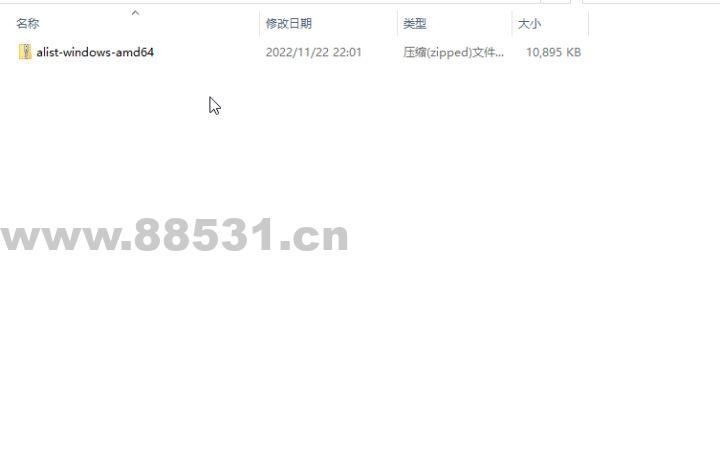
3.使用CMD进入当前文件所在路径并初始化,第一次初始化会显示密码
运行程序
.\alist.exe server获得管理员信息和密码
.\alist.exe admin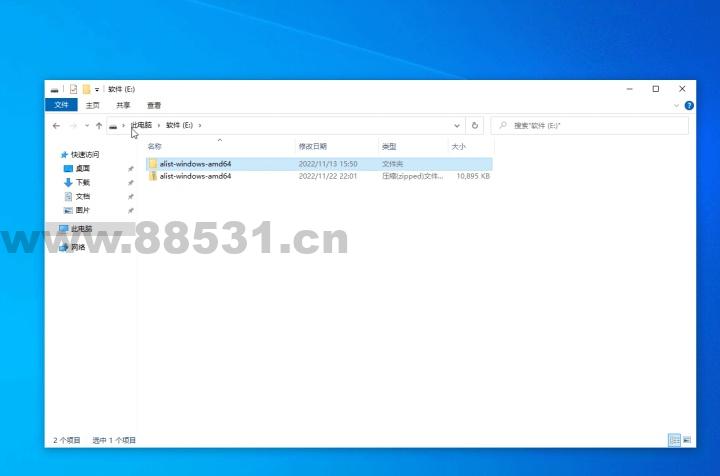
第一次运行会提示密码,为图红色的部分,默认账户:admin
![图片[3]-Windows下部署AList网盘并设置开机自启动本地存储设置教程-www.88531.cn资享网](https://www.88531.cn/wp-content/uploads/2023/10/6eb3f-v2-ae0155cf1e00f06be8b0930a1226db20_720w.jpeg)
4.默认访问网址:127.0.0.1:5244
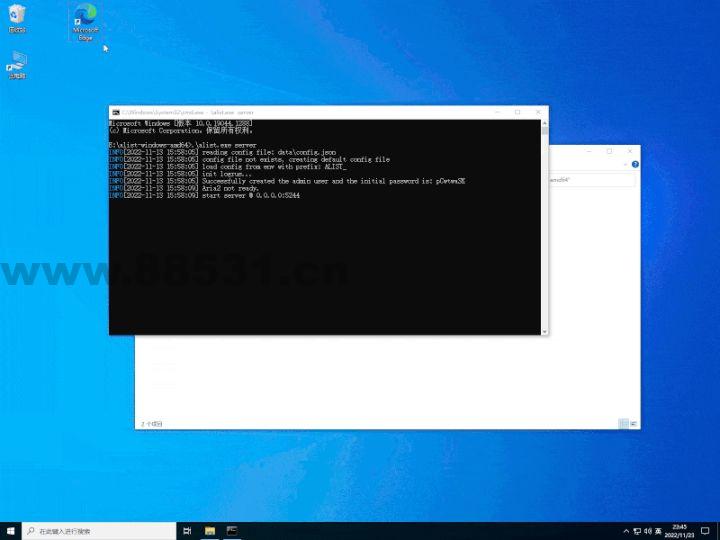
5.使用脚本无窗口开机启动
在AList.exe所在的目录下,创建一个txt文件,将后缀名改.vbs输入代码
Set ws = CreateObject("Wscript.Shell")
ws.run "cmd /c .\alist.exe server",vbhide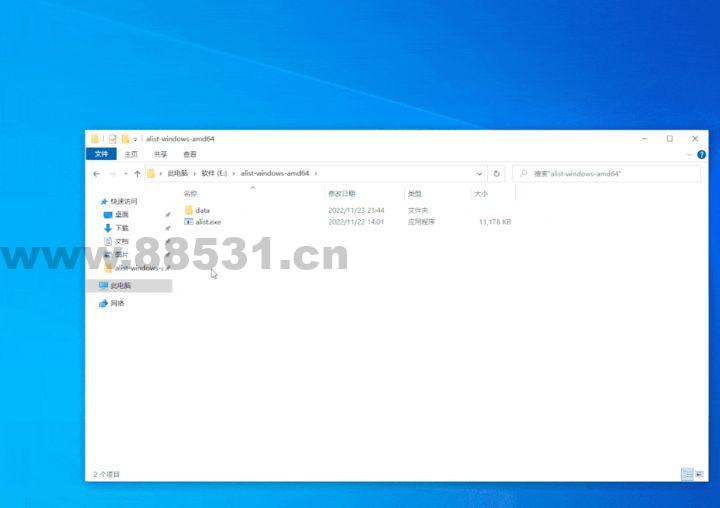
创建快捷方式,在运行输入
shell:startup,添加到Windows启动文件夹,当然你也可以使用任务计划(*建议用计划任务,因为电脑重启了用户不用登录都能自动运行alist)
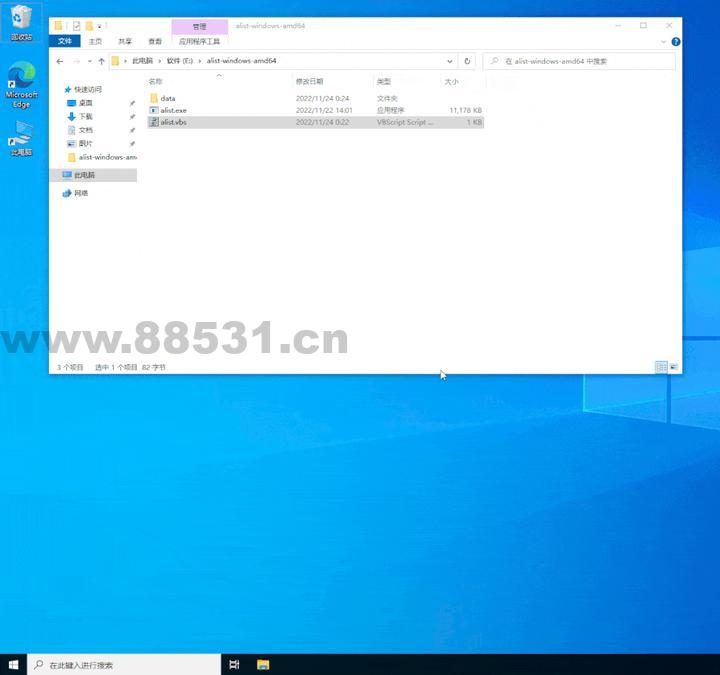
6.添加网盘储存,使用本地存储
a.打开127.0.0.1:5244 登录后台管理,点击左边的存储,右边选择本机存储,即将当前alist所在的盘分享出去。![图片[7]-Windows下部署AList网盘并设置开机自启动本地存储设置教程-www.88531.cn资享网](https://www.88531.cn/wp-content/uploads/2023/10/1-2.png)
b.默认是分享整个盘,需修改根文件夹路径,填写你要分享的目录即可,当然你也可以分享整个盘。
![图片[8]-Windows下部署AList网盘并设置开机自启动本地存储设置教程-www.88531.cn资享网](https://www.88531.cn/wp-content/uploads/2023/10/2-1.png)
7.设置成功后就能在主页看到你自己分享的文件了
![图片[9]-Windows下部署AList网盘并设置开机自启动本地存储设置教程-www.88531.cn资享网](https://www.88531.cn/wp-content/uploads/2023/10/3-1.png)
来源地址:Windows下部署AList网盘并设置开机自启动本地存储设置教程
转载声明:本站文章若无特别说明,皆为原创,转载请注明来源:www.88531.cn资享网,谢谢!^^
© 版权声明
文章版权归作者所有,未经允许请勿转载。
